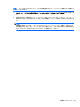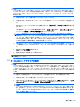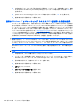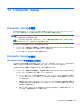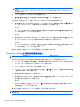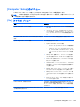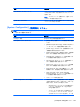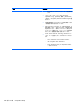HP ProBook Notebook PC User Guide-Window 7 (March 2010)
Table Of Contents
- 機能
- 無線、モデム、およびローカル エリア ネットワーク
- ポインティング デバイスおよびキーボード
- マルチメディア
- 電源の管理
- ドライブ
- 外付けデバイス
- 外付けメディア カード
- メモリ モジュール
- セキュリティ
- コンピューターの保護
- パスワードの使用
- [Computer Setup]のセキュリティ機能の使用
- ウィルス対策ソフトウェアの使用
- ファイアウォール ソフトウェアの使用
- 緊急アップデートのインストール
- HP ProtectTools Security Manager(HP ProtectToolsセキュリティ マネージャ)の使用(一部のモデルのみ)
- セキュリティ ロック ケーブルの取り付け
- ソフトウェア アップデート
- バックアップおよび復元
- Computer Setup
- マルチブート
- 管理および印刷
- 索引
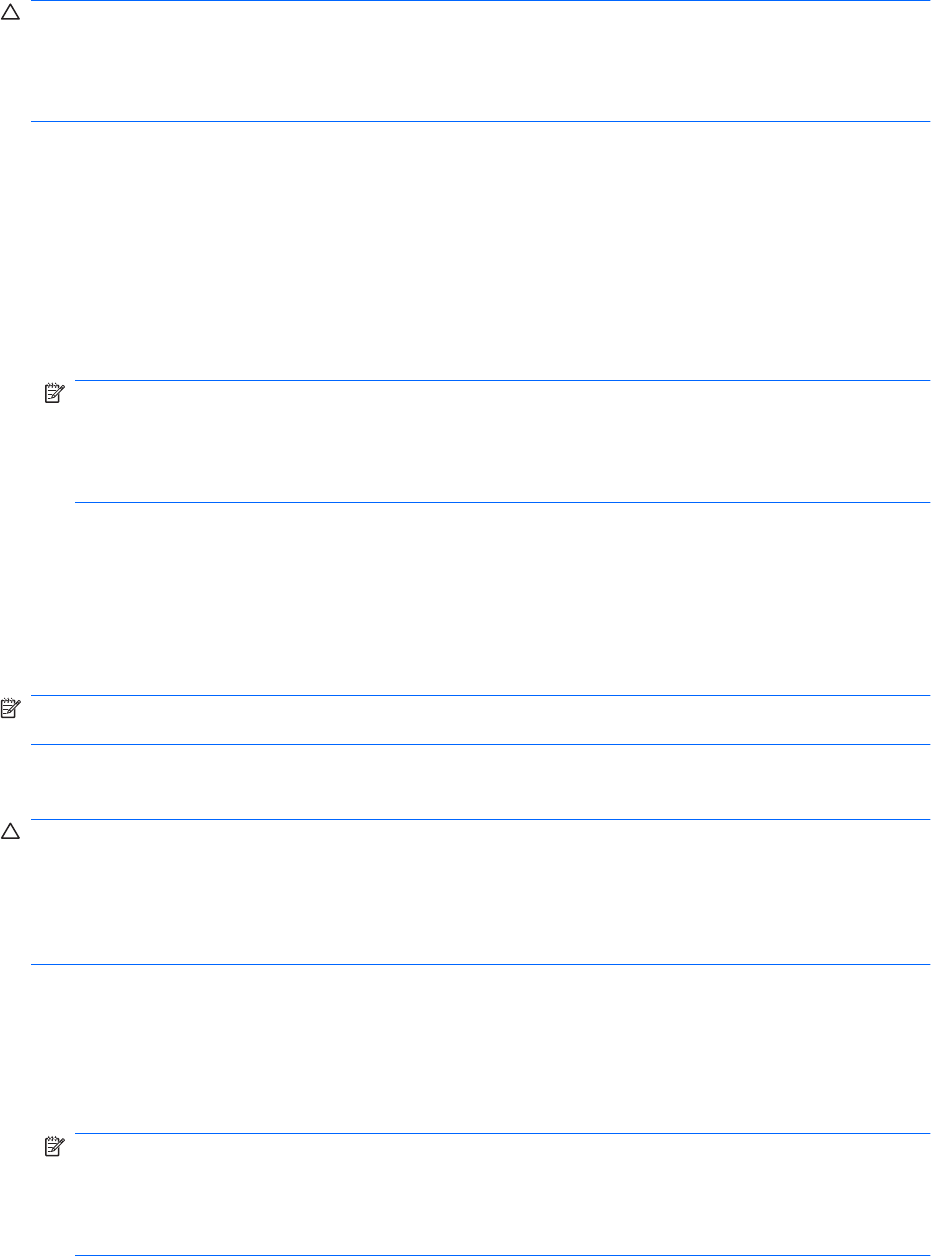
注意: [スタートアップ修復]を使用した場合、ハードドライブの内容が完全に消去され、ハードド
ライブが再フォーマットされます。コンピューター上に作成したすべてのファイルおよびインストー
ルしたすべてのソフトウェアが完全に削除されます。再フォーマットが完了すると、復元に使用され
るバックアップから、オペレーティング システム、ドライバー、ソフトウェア、ユーティリティが
復元されます。
1. 可能であれば、すべての個人用ファイルをバックアップします。
2. 可能であれば、Windows のパーティションと HP 復元用パーティションがあることを確認しま
す。
Windows パーティションがあることを確認するには、[スタート]→[コンピューター]の順に選
択します。
HP 復元用パーティションの有無を確認するには、[スタート]を選択し、[コンピューター]を右
クリックして[管理]→[ディスクの管理]の順にクリックします。
注記: Windows パーティションと HP 復元用パーティションが
一覧に表示されない場合は
、
Windows 7 オペレーティング システムの DVD および『Driver Recovery』(ドライバー リカバ
リ)ディスク(両方とも
別売
)を使用
して
、オペレーティング システムおよびプログラムを
復
元する
必要があります
。詳
しくは
、このガイドの「別売
の
Windows 7 オペレーティング システ
ム DVD を使用した
情報の復元
」の項目を参照
してください
。
3. Windows パーティションと HP 復元用パーティションが一覧に表示される場合は、コンピュータ
ーを再起動してから、Windows オペレーティング システムがロードされる前に f8 キーを押しま
す。
4. [スタートアップ修復]を選択します。
5. 画面に表示される説明に沿って操作します。
注記: Windows ツールを使用した情報の復元について詳しくは、[ヘルプとサポート]でこれらの項
目を参照してください。
f11 キーによるハードドライブの復元
注意: f11 を使用した場合、ハードドライブの内容が完全に消去され、ハードドライブが再フォー
マットされます。コンピューター上に作成したすべてのファイルおよびインストールしたすべてのソ
フトウェアが
完全に削除されます
。f11 キーのリカバリ ツールを
使用すると
、工場出荷時
にインスト
ールされていたオペレーティング システム、HP プログラム、およびドライバーが再インストールさ
れます。工場出荷時にインストールされていなかったソフトウェアは、再インストールする必要があ
ります。
f11 を使用して初期状態のハードドライブのイメージを復元するには、以下の操作を行います。
1. 可能であれば、すべての個人用ファイルをバックアップします。
2. 可能であれば、HP 復元用パーティションがあることを確認します。[スタート]を選択し、[コン
ピューター]を右クリックして[管理]→[ディスクの管理]の順にクリックします。
注記: HP 復元用パーティションが
一覧に表示されない場合は
、Windows 7 オペレーティン
グ システムの DVD および『Driver Recovery』(ドライバー リカバリ)ディスク(両方
とも別
売)を使用
して
、オペレーティング システムおよびプログラムを
復元する必要があります
。詳
しくは、このガイドの「別売
の
Windows 7 オペレーティング システム DVD を使用
した情報の
復元」の項目を参照してください。
復元の実行
161